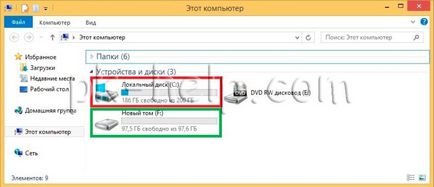Este foarte comun faptul că toate unitățile de pe computer / laptop-ul este utilizat ca un singur volum, cu aparent nimic în neregulă cu asta, dar dacă doriți să reinstalați sistemul pe care va trebui să transfere la o stocare externă a datelor personale și numai apoi reinstalați și dacă a existat o a doua secțiune ar salva totul pe ea (și este mai bine de la bun început pentru a stoca informații personale pe disc D) și reinstalarea sistemului în condiții de siguranță, fără a atinge cea de a doua secțiune a datelor cu caracter personal. Sau dacă doriți să instalați un al doilea sistem, veți avea nevoie și de o partiție separată pentru aceasta. În acest articol, voi pas cu pas descrierea modului de împărțire a unui disc în două sau mai multe în Windows 8.1.
Deci, avem un calculator / laptop cu un disc C. Scopul este împărțirea / împărțirea / tăierea spațiului pe disc și realizarea unui alt disc (unitatea D). Imediat vă voi explica că nu puteți doar să vă partajați discul C, ci și alte discuri (D, E etc.), procedura nu diferă de împărțirea unității C.
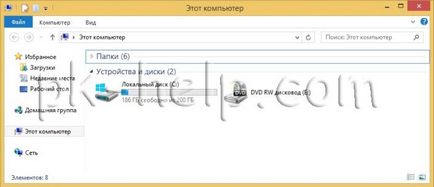
Pentru a putea lucra cu partiții (șterge, crea, modifica) este necesar să intri în Disk Management, pentru asta poți să dai clic dreapta pe eticheta "This Computer" - "Management" - "Disk Management" Start "- selectați" Managementul discului ".
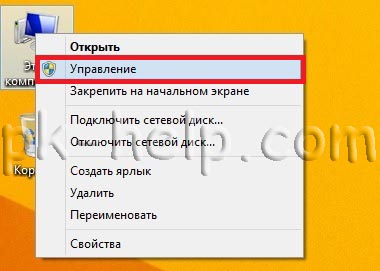
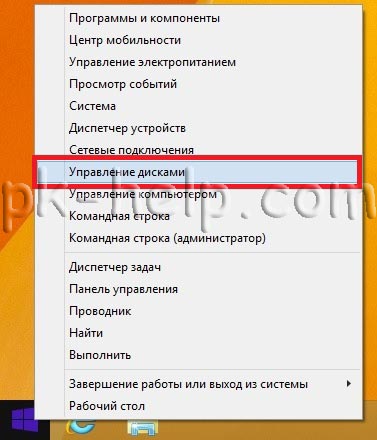
Faceți clic dreapta pe partiția pe care doriți să o împărțiți / împărțiți, în acest caz este unitatea C și alegeți "Comprimare volum".
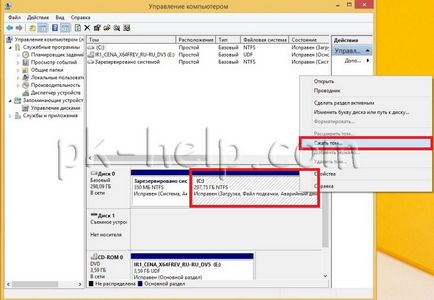
Apoi, se deschide o fereastră în care trebuie să specificați dimensiunea noului disc local. În „spațiu dezumflată (MB) dimensiunea“ indică dimensiunea discului local, nou creat (implicit este specificat jumătate a discului sau maxim posibil). Nu uita că ești în megaocteți, amintesc 1GB = 1024 MB, care este, dacă doriți să specificați o 100 GB, trebuie să scrie 102400 Megaocteți dacă 200 GB - .. 204,800 Megaocteți etc. În acest exemplu, am specificat 100000 MB (în final primesc 97,6 GB). După specificarea dimensiunii noului disc, faceți clic pe "Comprimați".

În spațiul nealocat rezultat, faceți clic dreapta și selectați "Creați un volum simplu".
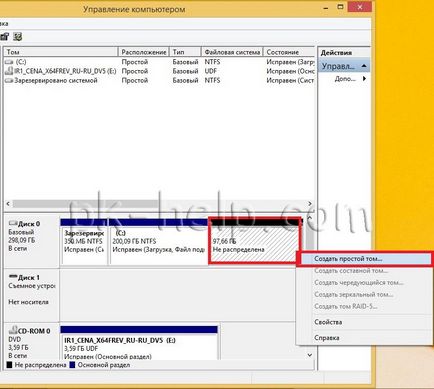
În Expertul deschis pentru a crea volume simple, citiți ce este necesar și faceți clic pe "Următorul".
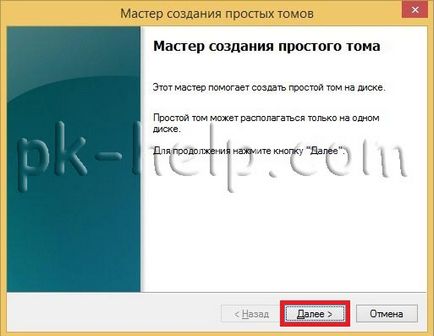
În fereastra următoare, specificați locația pentru noul volum, în mod implicit este indicat maximum, îl puteți lăsa, faceți clic pe "Next".

Apoi, selectați litera unității, apoi puteți schimba litera.

Următoarea fereastră arată setările de formatare, îl puteți lăsa în mod implicit și faceți clic pe "Next".

După aceea, apare fereastra de completare a Expertului pentru volum simplă, vedeți dacă toate setările sunt corecte și dați clic pe "Finalizați".
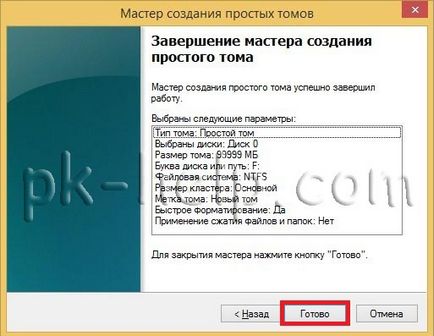
Ca rezultat, am împărțit volumul C în două volume - C și F. Acum puteți închide fereastra Computer Management.

Mergem la "Acest computer" și vedem că există două discuri, unitate C și F. Asta a trebuit să facem.